آموزش تغییر پورت ریموت دسکتاپ با Registry Editor
فهرست مطالب
همانطور که میدانید؛ RDP به صورت پیشفرض از پورت 3389 استفاده میکند.این موضوع باعث میشود که این پورت در معرض هجوم هکری قرار بگیرد. در نتیجه با تغییر پورت پروتکل RDP، تا حد زیادی امنیت ویندوز سرور خود را بالا ببرید. ما در این مقاله آموزش تغییر پورت RDP در ویندوز سرور را از طریق Registry Editor را به شما خواهیم آموخت. پس با ما همراه باشید.
1. تغییر پورت ریموت دسکتاپ:
در قدم اول از طریق ریموت دسکتاپ به سرور متصل شوید.
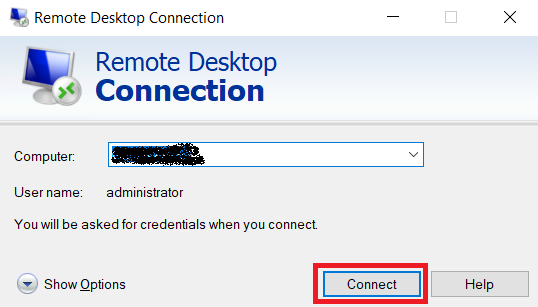
بعد از این مرحله username و passeord سرور را وارد میکنید و به سرور کانکت میشوید.
پس از آن پنجره Run را با فشردن کلید اختصاری Windows+R باز میکنیم و مسیر regedit را برای باز کردن Registry editor به آن میدهیم.
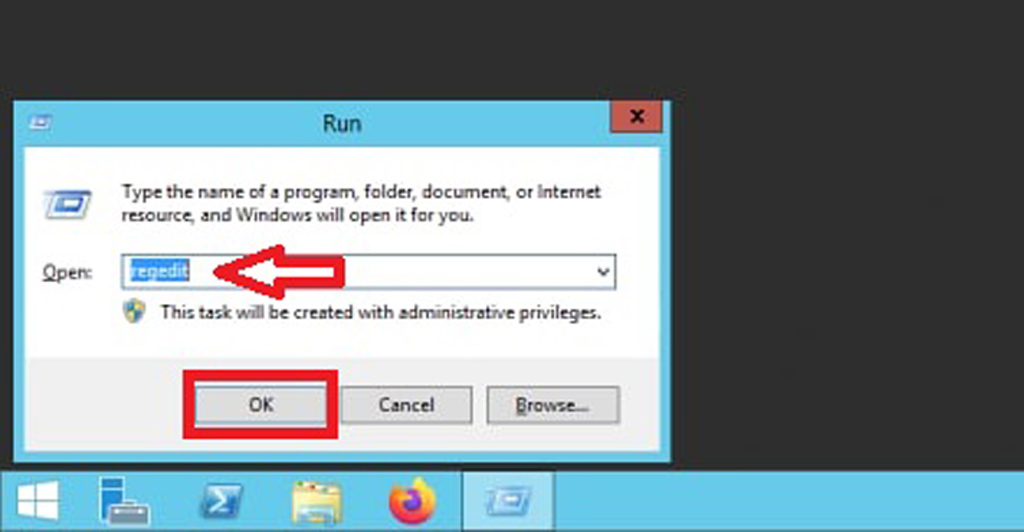
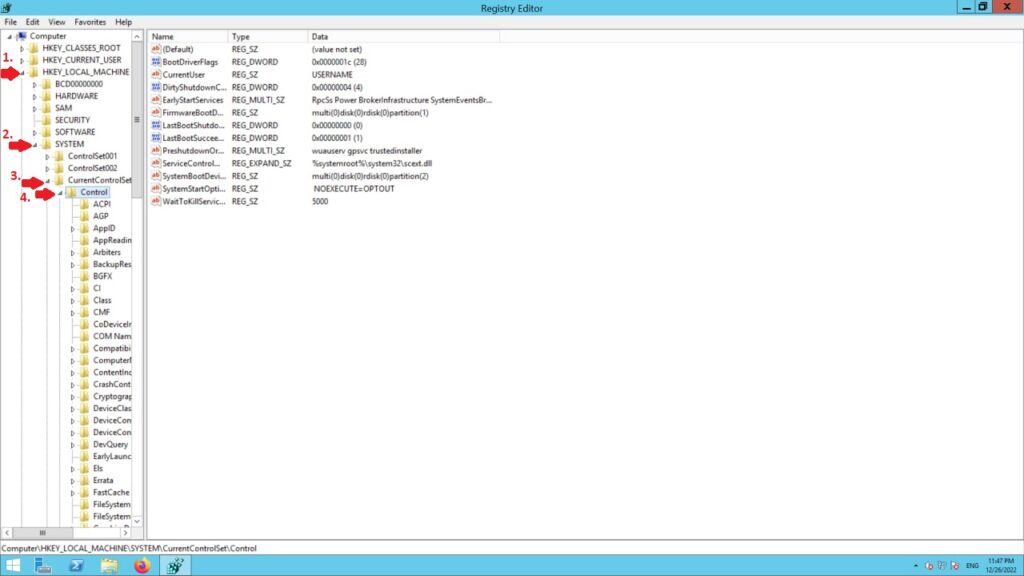
(5) Terminal Server
(6) WinStations
(7) RDP-Tcp
سپس گزینه PortNumber را پیدا کرده و روی آن دوبار کلیک کنید تا صفحهای مشابه با صفحه زیر باز شود.
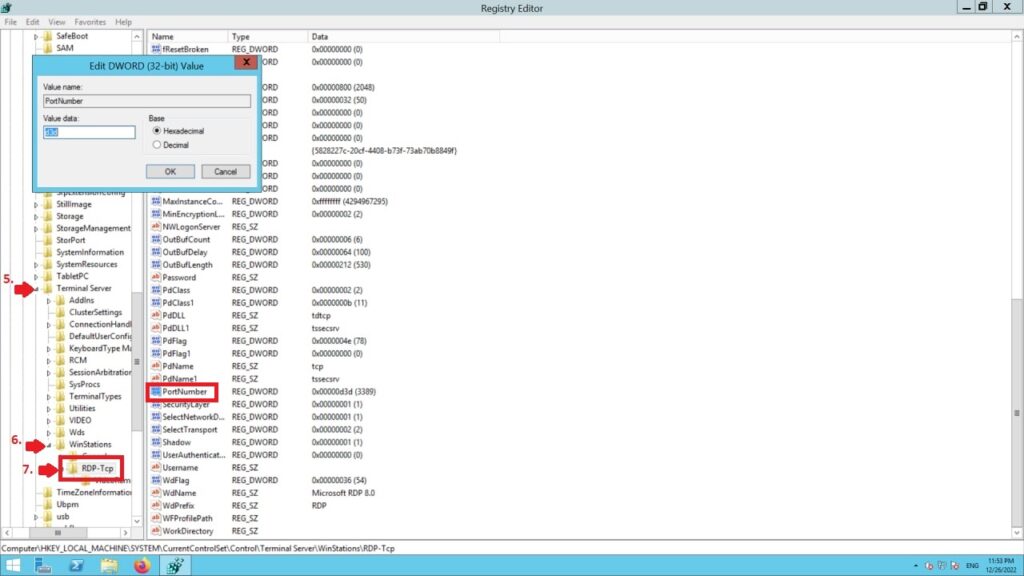
(8) سپس در همان صفحه از قسمت Base گزینه Decimal را انتخاب کنید و (9) در قسمت Value data مقدار پورت مورد نظر خود را وارد میکنید و گزینه OK را کلیک کنید.
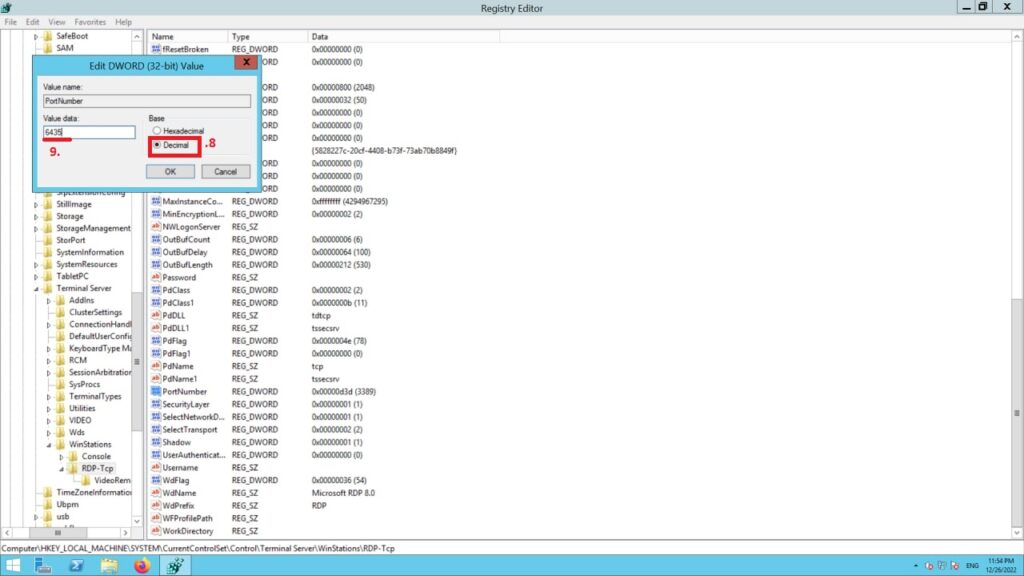
در ادامه باید پورت انتخابی در فایروال آزاد شود.
2. آزاد کردن پورت جدید RDP در فایروال:
در قسمت جستجوی ویندوز، عبارت firewall را سرچ کنید و وراد بخش Windows Firewall with Advanced Security شوید و (10) بر روی Inbound Rules کلیک کنید و (11) در ادامه بر روی New Rule کلیک کنید.
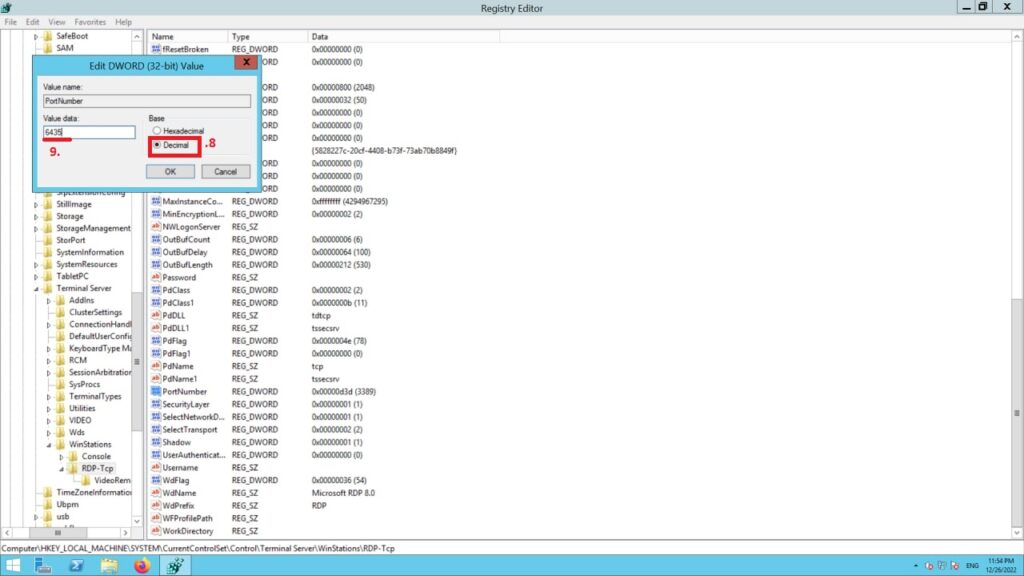
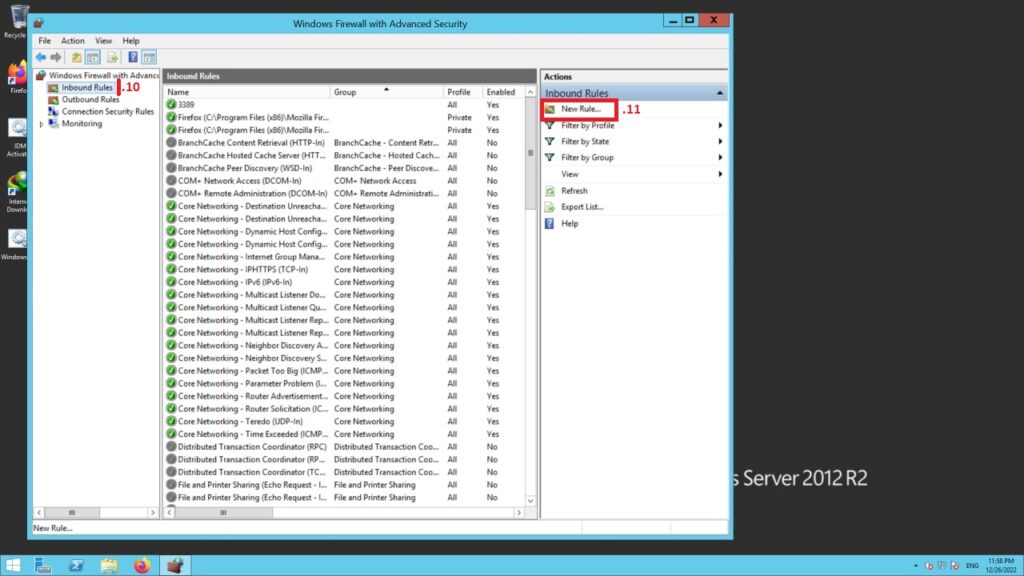
(12) سپس گزینه Port را انتخاب کنید و Next را کلیک کنید.
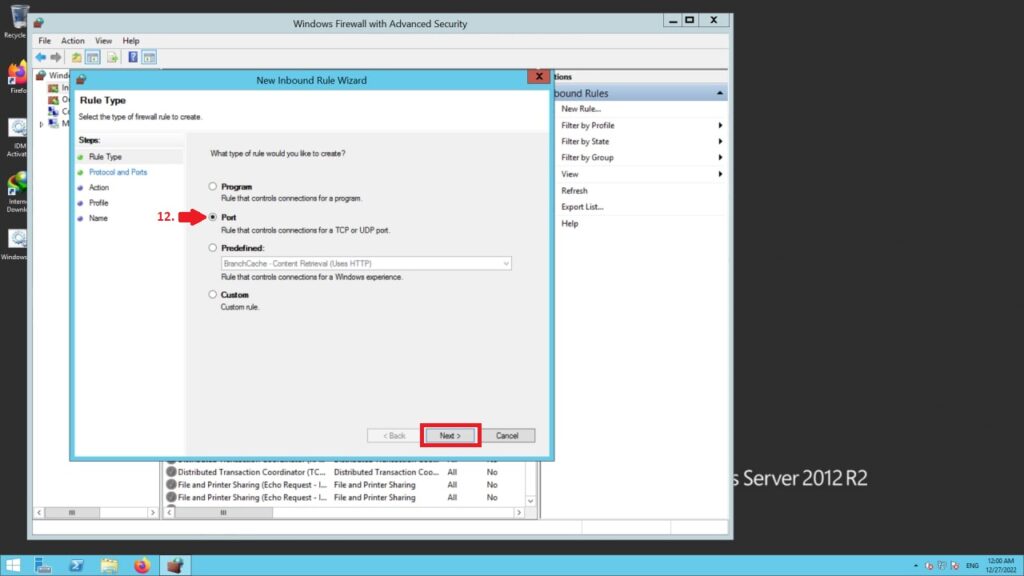
(به گزینههایی که به صورت پیشفرض انتخاب شدهاند توجه کنید.) و در ادامه (13) عدد پورت را در کادر مربوطه وارد کنید و گزینه Next را کلیک کنید.
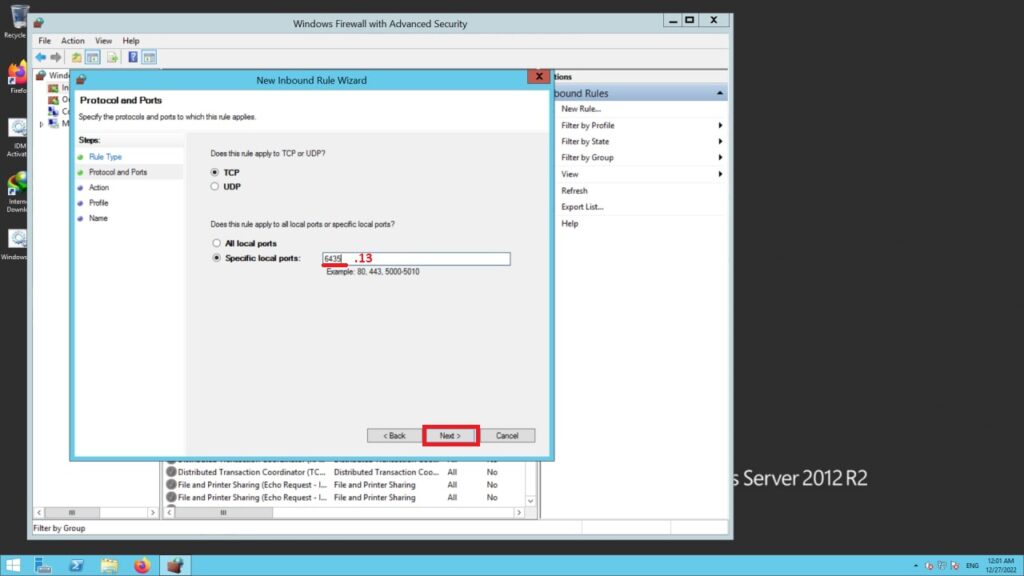
(به گزینههایی که به صورت پیشفرض انتخاب شدهاند توجه کنید.) و در ادامه گزینه Next را کلیک کنید.
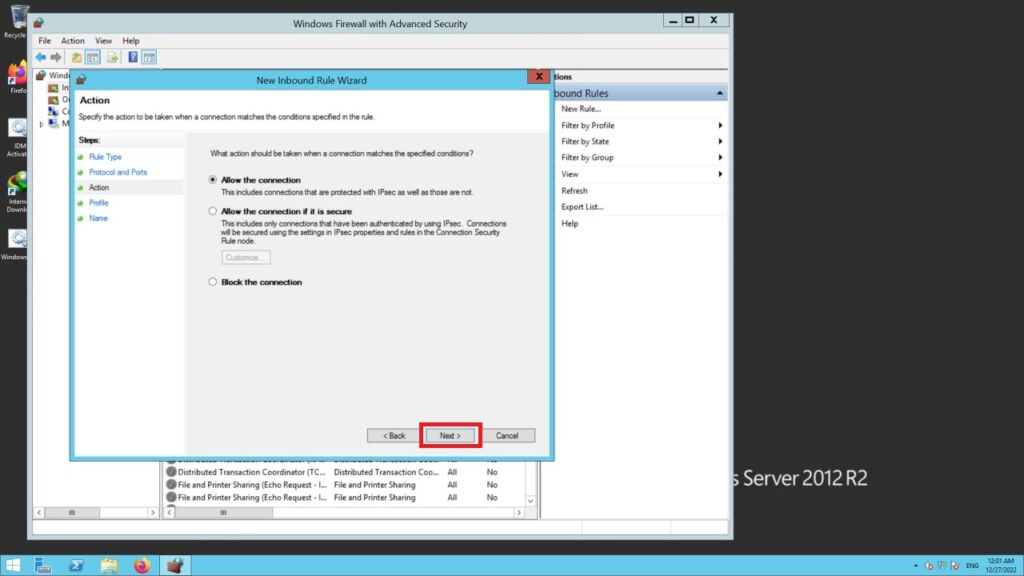
در صفحه بعدی متناسب با تنظیمات شبکه و نوع اتصال، گزینه یا گزینه های مد نظر را انتخاب کرده و گزینه Next را کلیک کنید.
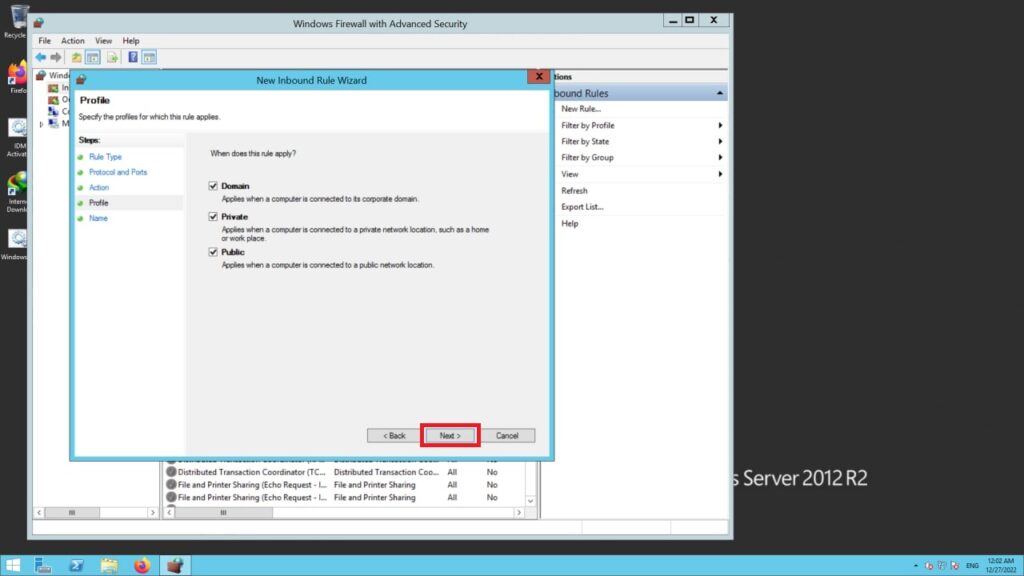
(14) سپس در قسمت Name یک نام دلخواه را برای آن وارد کنید و بعد بر روی گزینه Finish کلیک کنید.
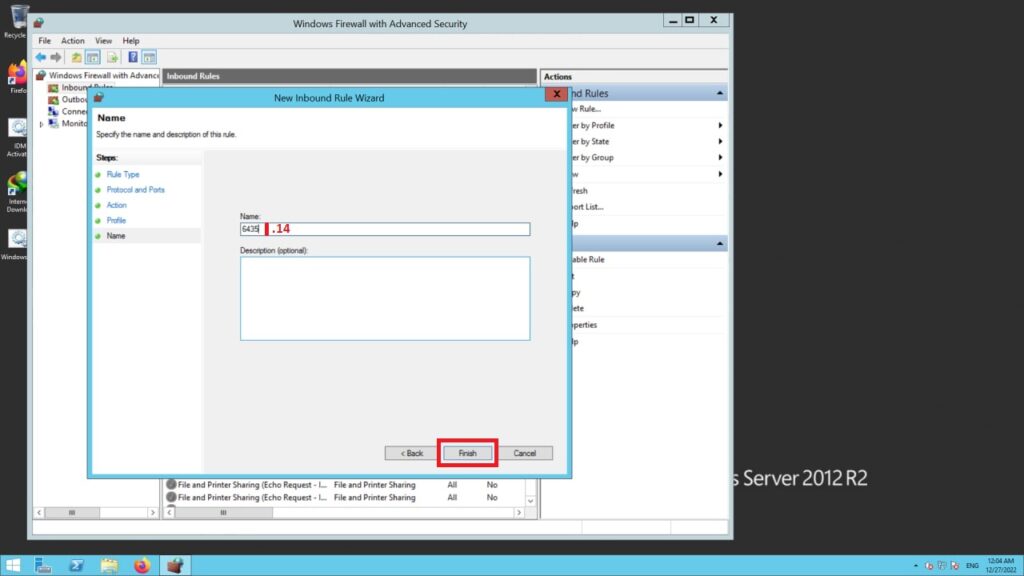
هم اکنون پورت انتخابی ما آزاد گردید. (15) هماکنون پورت پیشفرض یا همان 3389 را (16) حذف میکنیم.
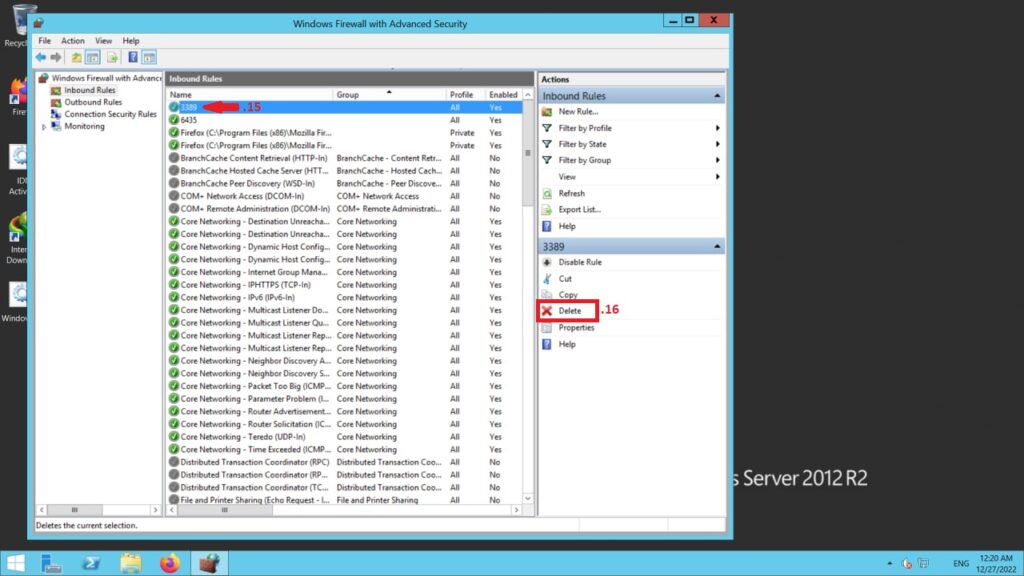
و در آخر
هم اکنون پورت RDP شما تغییر نموده است و امنیت سرور خود را تا حدزیادی بالا بردهاید. ما سعی کردیم در این مقاله آموزش تغییر پورت در ریموت دسکتاپ با Registry Editor رابه صورت گام به گام به شما آموزش دهیم.
اگر موفق نشدید از این روش پورت RDP خود را تغییر دهید؛ میتوانید از مقاله آموزش تغییر پورت ریموت دسکتاپ با Powershell استفاده کنید.
همچنین برای کسب اطلاعات بیشتر میتوانید به وبلاگ پویان آی تی مراجعه نمایید.
به این مقاله امتیاز دهید!
میانگین امتیاز 0 / 5. تعداد رأی ها : 0
هنوز هیچ رأیی داده نشده. اولین نفر باشید!





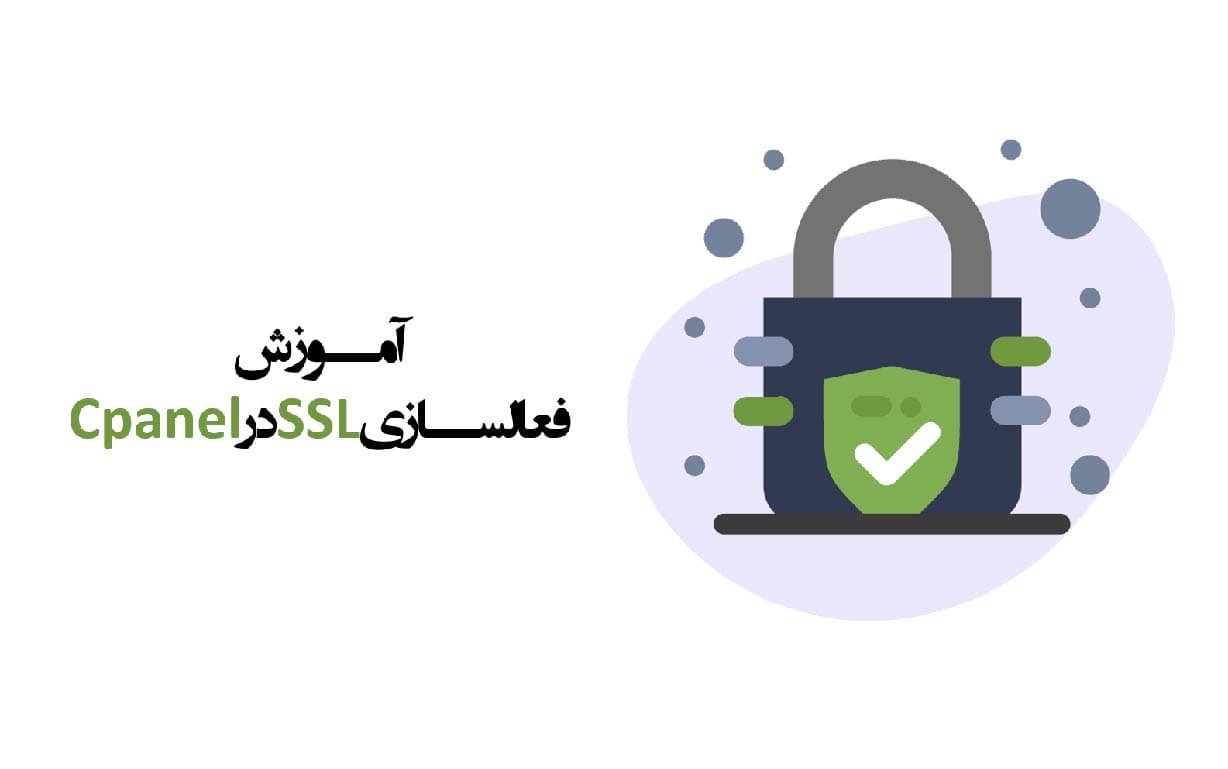
اولین دیدگاه را اضافه کنید.